Евгения Пастернак - Офисный компьютер для женщин
- Название:Офисный компьютер для женщин
- Автор:
- Жанр:
- Издательство:Питер
- Год:2010
- Город:СПб.
- ISBN:978-5-49807-899-1
- Рейтинг:
- Избранное:Добавить в избранное
-
Отзывы:
-
Ваша оценка:
Евгения Пастернак - Офисный компьютер для женщин краткое содержание
Согласно современным правилам хорошего тона любая леди должна знать, что такое компьютер в принципе и Microsoft Office в частности. Автор этой книги, Евгения Пастернак, поможет вам освоить самые популярные «офисные» программы, без знания которых не обойдется ни домохозяйка, ни руководительница: Microsoft Word, Excel, Outlook и PowerPoint. Они помогут любой женщине чувствовать себя увереннее при общении с компьютером… и не только.
Благодаря легкому стилю изложения и неизменному чувству юмора, свойственному автору, процесс учения не превратится в мучение, а, наоборот, принесет максимум удовольствия и создаст хорошее настроение. Возьмите эту книгу в свои красивые дамские ручки и убедитесь в том, что вы можете стать настоящей офис-леди. Ведь (между нами, девочками) вы этого достойны!
Офисный компьютер для женщин - читать онлайн бесплатно ознакомительный отрывок
Интервал:
Закладка:
Смотрим на наш пример. СУММ– имя функции. Аргумент функции А1:А5 –диапазон ячеек. Аргумент всегда заключается в скобки.
Впрочем, всю эту теорию про функции и аргументы вы можете благополучно пропустить мимо ушей и просто знать, что конкретная функция СУММзаписывается вот в таком виде: СУММ( число 1; число 2…), где число 1,число 2и т. д. – аргументы функции, то есть те числа, которые нам нужно просуммировать.
В случае СУММ( А1:А5) у функции аргумент один – ссылка на диапазон ячеек. Можно было бы написать так: СУММ( А1:А5; В7), тогда аргумента у функции стало бы два, и суммировались бы диапазон ячеек от А1до А5и число из ячейки В7.
Что мы можем использовать в качестве аргументов функции?
• Числа. Просто числа. Так и пишем СУММ( 3; 1234; 265758494040). Банальный калькулятор.
• Ссылки на ячейки. Это мы уже рассмотрели. Функция берет число из ячейки, адрес которой вы укажете. Удобно, что число можно менять, и сумма будет пересчитывать автоматически
• Ссылки на диапазон ячеек. Это мы уже тоже видели.
• Ссылки на ячейки и диапазоны ячеек, которые находятся на другом листе. Рассказываю подробнее. В файле (книге) может быть несколько листов. Допустим, вы на одном листе считаете свой доход. Получаете финальное число. А на другом листе вы считаете расходы, и вам нужно, чтоб у вас перед глазами было число, которое покажет вам, сколько денег у вас осталось. Что нужно сделать? Правильно, из доходов вычесть расходы. Доход на Листе1,расходы на Листе2.Что делаем? В формулу на Листе2вставляем не просто ссылку В2(тогда Excel возьмет число из ячейки В2 Листа2), а 'Лист1'!В2,то есть В2из Листа1Обратите внимание, Лист1отделен штрихами, а после него стоит разделитель – !. Штрих вводится на английской раскладке с помощью клавиши, на которой написана буква «Э». Если нужен диапазон из другого листа, то нужно написать 'Лист 1'!А1:С4.
Ну, я думаю, вы уже немного разобрались с тем, что представляет собой функция в Excel. Это довольно сложная штука, но если ее не бояться, то можно посчитать все, что угодно. Главное – удобство, не нужно эти функции из головы выдумывать, все уже придумали и в библиотеку сложили.
Давайте расскажу, как вставить функцию в формулу.
Первый способ:нажимаем кнопку Вставить функцию  в строке формул.
в строке формул.
Второй способ:идем на вкладку Формулыв группу Библиотека функций.Там функции распределены по категориям в зависимости от того, для чего они предназначены. Что делает и как правильно записывается та или иная функция, можно прочесть во всплывающей подсказке, которая появляется при наведении указателя мышки на имя функции в меню (рис. 2.18).
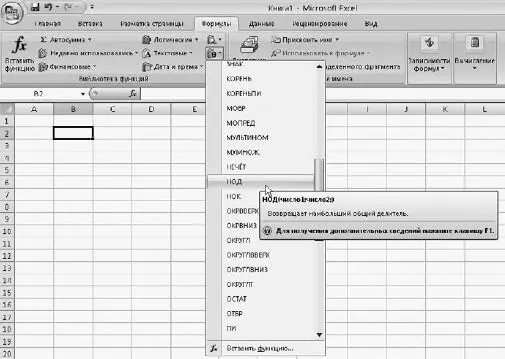
Рис. 2.18.Смотрим, что может сделать функция
Третий способ:жмем треугольничек рядом с кнопкой Суммав группе Редактированиена вкладке Главная(рис. 2.19). Тут находятся те функции, которые используются чаще всего.

Рис. 2.19.Эти функции нужны чаще других
Четвертый способ:вводим название функции ручками с клавиатуры. Плохой способ. Легко ошибиться.
Давайте мы с вами подробно рассмотрим функции, которые вынесены в меню кнопки Суммав группе Редактированиена вкладке Главная(см. рис. 2.19). Не зря же их считают самыми популярными.
Сумма.Мы уже долго рассматриваем эту функцию, и не зря – она безусловный лидер программы Excel. Ее использование упрощено до предела.
Если вам нужно просуммировать данные, которые расположены в одном столбце или строке, выделите их и нажмите кнопку  . Результат сложения тут же отобразится внизу (в случае столбца) или справа (в случае строки). Щелкните кнопкой мыши на ячейке с результатом, в строке формул вы увидите функцию =СУММ(). Вот так одним движением руки можно просуммировать свои затраты в магазине.
. Результат сложения тут же отобразится внизу (в случае столбца) или справа (в случае строки). Щелкните кнопкой мыши на ячейке с результатом, в строке формул вы увидите функцию =СУММ(). Вот так одним движением руки можно просуммировать свои затраты в магазине.
Если необходимо просуммировать значения из нескольких строк или столбцов (не важно, являются они смежными или нет), выделите ряды и вновь жмите кнопку  . Суммы тут же отобразятся в ячейке, следующей за рядом.
. Суммы тут же отобразятся в ячейке, следующей за рядом.
Для суммирования ячеек, находящихся в прямоугольной области или в разных частях документа, сделайте вот что.
1. Выделите щелчком кнопки мыши ячейку, в которой нужно отобразить результат суммирования.
2. Нажмите кнопку  . При этом в ячейке вы увидите =СУММ(), где в скобках будет мигать курсор. Это вам мягко намекают на то, что нужно ввести аргументы функции.
. При этом в ячейке вы увидите =СУММ(), где в скобках будет мигать курсор. Это вам мягко намекают на то, что нужно ввести аргументы функции.
3. Выделите нужный диапазон ячеек (при необходимости – несколько диапазонов, удерживая нажатой клавишу Ctrl). При этом он будет охвачен бегущей рамкой, а в скобках формулы появятся ссылки на диапазоны ячеек (рис. 2.20).
4. Нажмите Enterдля получения результата.
После того как вы введете формулу, если вам нужно будет в ней что-то изменить, то всегда можно это сделать. Например, вам захочется поменять диапазон ячеек, которые нужно просуммировать (см. рис. 2.20).
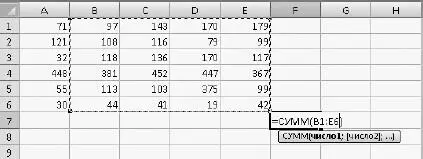
Рис. 2.20.Суммирование диапазона ячеек
Что делаем?
1. Дважды щелкаем на ячейке, содержащей формулу. При этом диапазон, принимающий участие в расчетах, будет охвачен синей рамкой с маркерами в углах.
2. Подводим указатель мыши к нужному углу и, когда он примет вид стрелки  , протаскиваем границы рамки так, чтобы захватить новые ячейки (или, наоборот, исключить старые). При этом адрес диапазона в скобках формулы будет изменяться автоматически. Впрочем, вы можете и просто набрать новые адреса ячеек в формуле.
, протаскиваем границы рамки так, чтобы захватить новые ячейки (или, наоборот, исключить старые). При этом адрес диапазона в скобках формулы будет изменяться автоматически. Впрочем, вы можете и просто набрать новые адреса ячеек в формуле.
3. Нажимаем Enterдля подсчета нового результата.
Что еще есть в списке кнопки  (см. рис. 2.19)?
(см. рис. 2.19)?
• Среднее.Вызывает функцию =СРЗНАЧ(), с помощью которой можно подсчитать арифметическое среднее диапазона ячеек (просуммировать все данные, а затем разделить на их количество).
• Число.Вызывает функцию =СЧЁТ(), которая определяет количество ячеек в выделенном диапазоне.
Читать дальшеИнтервал:
Закладка:










